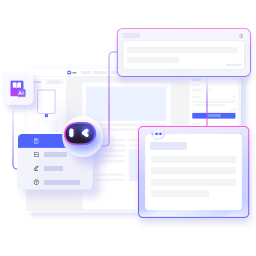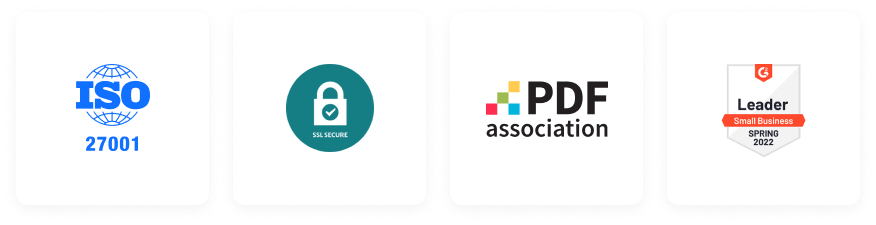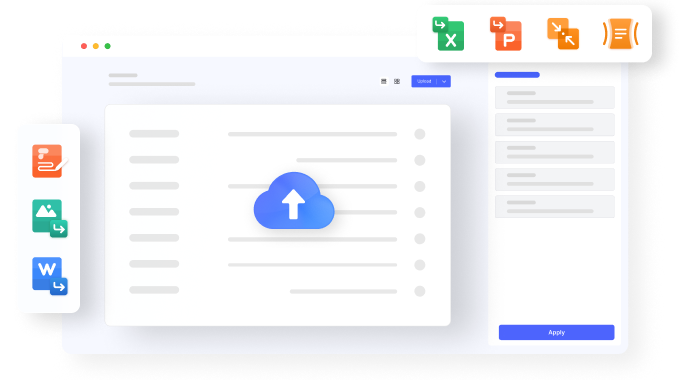編集
変換
圧縮
PDFと会話
AI チェッカー
AI リーダー
テンプレート
料金プラン
PDF変換
WordからPDF PDFからPDF JPGからPDF PDFからJPG ExcelからPDF PDFからExcel PPTからPDF PDFからPPT PUBからPDF PDFからPDFほかのPDFツール
PDF編集 PDFを編集 PDFを回転 PDFをトリミング テキストの置換 PDFページ処理 PDFを結合 PDFを圧縮 PDFを分割 画像を抽出 ページの入れ替え PDF保護 パスワードを設定 パスワードを解除 PDFを墨消し PDFに署名 ファイルを共有 画像 ツール 画像を圧縮 画像をトリミング 画像形式を変換 JPGから変換 画像サイズを変更